I 3 modi principali per recuperare la cronologia e i messaggi della chat di linea eliminata dall'iPhone
LINE è una delle migliori app di messaggistica istantaneadiventando sempre più popolare ora per le persone in gran parte convenienti per chattare con gli altri, inviare messaggi, condividere foto e video. Tuttavia, come molte altre app di messaggistica, la perdita di dati è una delle cose più fastidiose per gli utenti LINE. A volte potresti erroneamente eliminare alcune importanti chat di linea su iPhone o liberare spazio su iPhone, cancellare alcuni file inutili come i messaggi LINE ma richiedere un ripristino.
Per aiutarti a ripristinare la cronologia chat di linea eliminata suiPhone, qui raccomandiamo sinceramente https://www.tenorshare.com/products/iphone-data-recovery.html, uno strumento professionale di recupero dei dati di linea che può facilmente recuperare la cronologia e i messaggi di chat di linea eliminati (foto, video) da iPhone ( incluso il più recente iPhone XS / XR), indipendentemente dal fatto che tu abbia il backup o meno.
- Modo 1. Ripristina cronologia chat di linea su iPhone senza backup
- Modo 2. Ripristinare selettivamente la cronologia chat di linea tramite iTunes Backup
- Modo 3. Ripristina cronologia chat di linea su iPhone da iCloud Backup
- Suggerimento aggiuntivo: come eseguire il backup della cronologia delle chat di linea sul computer
Modo 1. Ripristina cronologia chat di linea su iPhone senza backup
UltData per iOS - Recupero dati iPhone consente agli utenti di recuperare i dati direttamente da iPhone. Segui i passaggi dettagliati di seguito per ripristinare i messaggi LINE cancellati da iPhone senza backup.
Passo 1 Collega il tuo iPhone al computer con un cavo USB. "Ripristina dati dal dispositivo iOS" è selezionato per impostazione predefinita.

Passo 2 Seleziona "LINE & Allegato" e fai clic su "Avvia scansione".

Passaggio 3 Dopo la scansione, evidenziare "Linea" nel riquadro a sinistraper visualizzare in anteprima tutti i messaggi di linea nel riquadro a destra. Per recuperare le foto e i video eliminati da iPhone, seleziona "Foto app" e "Video app" per controllarli. Quindi controlla le foto desiderate per recuperarle facendo clic su "Ripristina".

Modo 2. Ripristinare selettivamente la cronologia chat di linea tramite iTunes Backup
Se hai eseguito il backup del tuo iPhone con iTunesrecentemente, invece di ripristinare l'intero file di backup sul tuo iPhone, puoi utilizzare https://www.tenorshare.com/products/iphone-data-recovery.html per ripristinare in modo selettivo i messaggi di linea desiderati.
Passo 1 Esegui UltData per iOS e scegli "Ripristina i dati dai file di backup di iTunes". Scegli il backup che ti serve e fai clic su "Avvia scansione" per precedere.
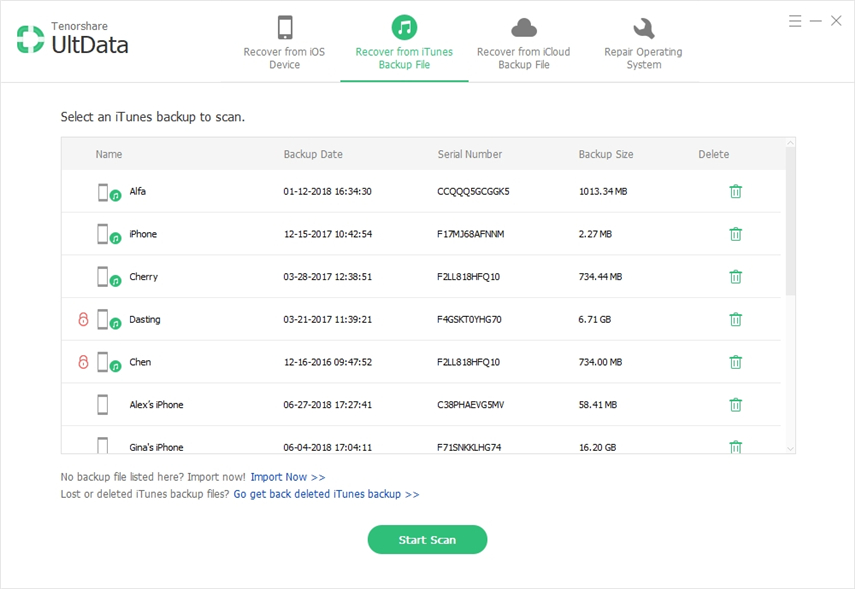
Passo 2 Visualizza l'anteprima delle foto perse e fai clic su "Ripristina" per recuperare le chat mancanti sulla linea iPhone.

Modo 3. Ripristina la cronologia chat di linea eliminata dal backup iCloud
iCloud è diventato un backup più convenienteDati iOS poiché eseguirà automaticamente il backup dei dati in Wi-Fi se li hai abilitati. Segui i passaggi seguenti per recuperare le chat di linea dal backup iCloud con https://www.tenorshare.com/products/iphone-data-recovery.html.
Passo 1 Scegli "Ripristina dati dal file di backup iCloud" e accedi al tuo account iCloud. Seleziona i tipi di backup e file che desideri scaricare.


Passo 2 Dopo il download, puoi vedere tutti i tuoi messaggi Line nel backup di iCloud. Fai clic su "Ripristina" per riaverli.

Suggerimento aggiuntivo: come eseguire il backup della cronologia delle chat di linea sul computer
Al fine di aggirare iTunes in difficoltà, https: // www.tenorshare.com/products/icarefone.html è davvero un eccellente tol nel backup e nel ripristino, la funzione è progettata per aiutare gli utenti di iPhone, iPad e iPod a eseguire il backup del proprio dispositivo e https://www.tenorshare.com/icloud/restore -iphone-from-icloud-backup.html in caso di perdita di dati. Questo software può essere la scelta migliore in quanto consente di eseguire il backup e il ripristino selettivi dei dati necessari. Tutti i file di cui è stato eseguito il backup sono leggibili e accessibili sul computer. Leggi questa guida e scopri come eseguire il backup o il ripristino del dispositivo.
Passaggio 1: collegare il dispositivo

Passaggio 2: selezionare File

Passaggio 3: backup completato
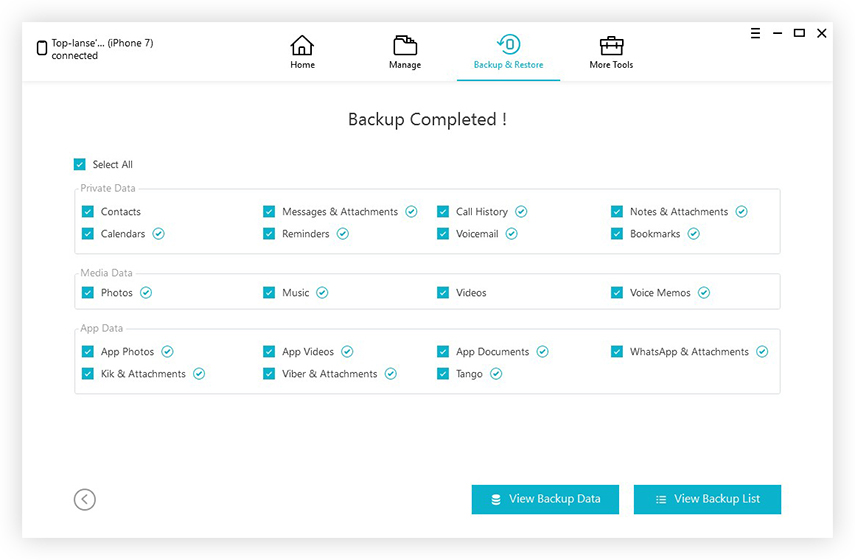
Quindi ti abbiamo mostrato i primi 3 modi per recuperareperso la cronologia e i messaggi della chat di linea da iPhone e ti ha offerto un modo semplice per https://www.tenorshare.com/iphone-data/how-to-backup-and-restore-line-chat-history-on-iphone.html per evitare la perdita di dati. Tieni presente che prima otterrai il risultato migliore.

![Come eliminare iMessages su Mac e iPhone / iPad [iOS 12 supportati]](/images/topics/how-to-delete-imessages-on-mac-and-iphoneipad-ios-12-supported.jpg)







